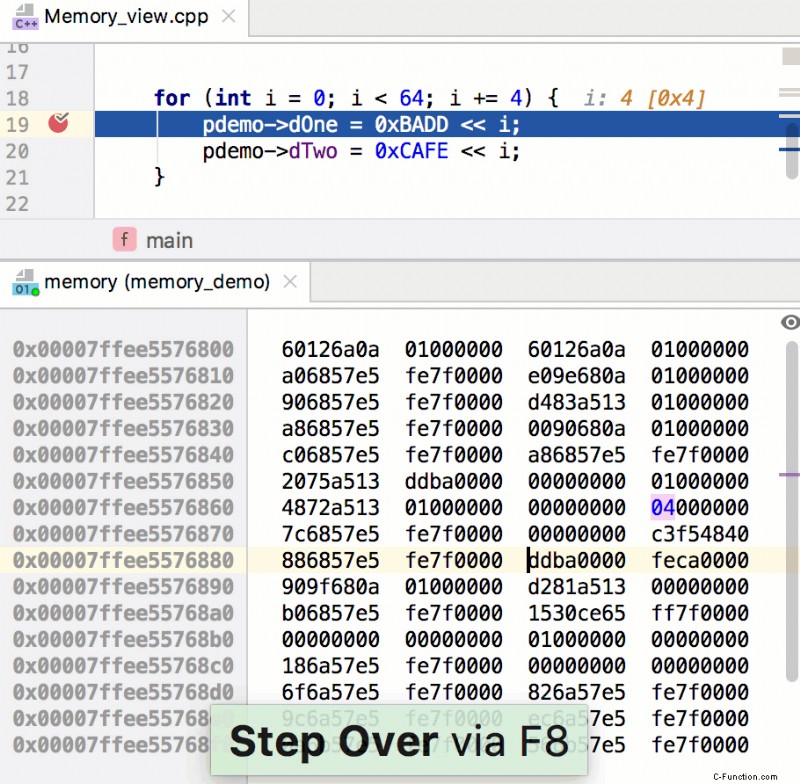Memory View wurde in Version 2019.1 zu CLion hinzugefügt. Wählen Sie zum Öffnen eine Zeigervariable in der Variablenansicht des Debuggers aus und drücken Sie Ctrl+Enter unter Windows/Linux oder ⌘Enter unter macOS.
In allen früheren Versionen können Sie den Befehl x des Debuggers verwenden die sowohl in GDB als auch in LLDB verfügbar ist. Sie können den Debugger über CLion->Preferences->Build,Execution,Deployment->Toolchains->Debugger auswählen , und zeigen Sie das Debug-Fenster über View->Tool Windows->Debug an oder es sollte erscheinen, wenn Sie eine neue Debugging-Sitzung über Run->Debug starten .
Zum Beispiel kann ich im Debug-Fenster den Speicher ab der Adresse einer Variablen i durchsuchen :
(lldb) x &i
0x7fff59dbac58: 00 00 00 00 00 00 00 00 88 ac db 59 ff 7f 00 00 ...........Y....
0x7fff59dbac68: 5e 30 2f 61 ff 7f 00 00 88 ac db 59 ff 7f 00 00 ^0/a.......Y....
Nicht gerade Erinnerungsansicht, aber das Folgende hat sich für mich als äußerst nützlich erwiesen. Wenn Sie eine Variable wie char *p haben dann können Sie (char[100])p hinzufügen zu beobachten und 100 Zeichen im Speicher beginnend mit p zu sehen .
Die Speicheransicht ist eine integrierte Funktion ab Clion 2019.1.
Sie können darauf zugreifen, indem Sie einen Zeiger in der Debugger-Liste auswählen und entweder ⌘Enter drücken auf Mac oder Ctrl+Enter unter Windows/Linux.
Von der Seite „Neuigkeiten“:
Und so sieht die Speicheransicht aus: